Appels Wi-Fi vous permet de passer et de recevoir des appels vocaux et des messages texte via une connexion Wi-Fi. Il s'agit de facile à mettre en place (sur iPhone et Android), mais il arrive parfois que les appels Wi-Fi ne fonctionnent pas.
Nous mettons en évidence certains facteurs qui affectent la fonctionnalité et neuf étapes de dépannage à essayer lorsque les appels Wi-Fi ne fonctionnent pas sur les appareils Android.
1. Confirmer la prise en charge de l'opérateur pour les appels Wi-Fi
Les appels Wi-Fi ne fonctionneront pas si votre opérateur de téléphonie mobile ne prend pas en charge cette fonctionnalité. Ainsi, même si vous disposez du dernier smartphone phare exécutant la dernière version d'Android, vous ne pouvez pas passer d'appels via Wi-Fi si votre opérateur n'offre pas le service dans votre pays ou région.
Contactez votre opérateur de téléphonie mobile ou consultez son site Web pour confirmer la disponibilité des services d'appels Wi-Fi dans votre région.
2. Activer les appels Wi-Fi
Si votre opérateur prend en charge les appels Wi-Fi mais que vous ne pouvez toujours pas appeler via Wi-Fi, vérifiez que les appels Wi-Fi sont actifs sur votre appareil. Notez que les étapes pour activer les appels Wi-Fi peuvent varier en fonction de la marque et de la version d'Android installée sur votre appareil.
Sur certains appareils, vous pouvez activer les appels Wi-Fi via Paramètres >Appels et appuyer sur l'option Appels WI-Fi . Vous pouvez également activer les appels Wi-Fi depuis l'application Téléphone.
Ouvrez l'application Téléphone , appuyez sur l'icône de menu à trois points dans le coin supérieur droit, sélectionnez Paramètres et vérifiez le Wi-Fi. -Appels Fi.
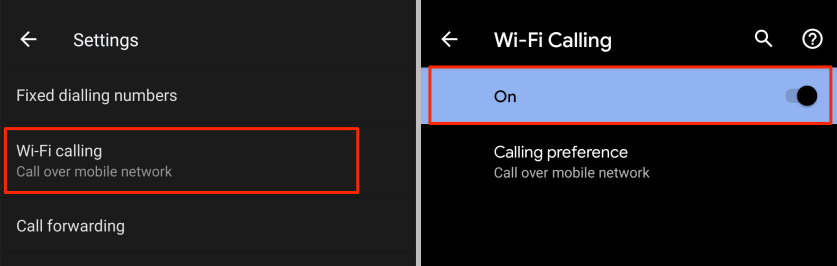
Si vous ne trouvez pas d'option d'appel Wi-Fi dans le menu des paramètres de l'application Téléphone, accédez à Paramètres >Réseau et Internet >Réseau mobile >Avancé et sélectionnez Appels Wi-Fi .
Vous ne trouvez toujours pas les appels Wi-Fi sur votre appareil ? Effectuez une recherche rapide dans l'application Paramètres . Ouvrez les Paramètres et saisissez Appels Wi-Fi dans la barre de recherche. Si la recherche ne renvoie aucun résultat, cela signifie que votre appareil ou votre opérateur mobile ne prend pas en charge les appels Wi-Fi.
3. Retirez et réinsérez votre carte SIM

Vous ne trouvez pas l'option permettant d'activer la fonction d'appel Wi-Fi sur votre appareil ? L'éjection et la réinsertion de votre carte SIM peuvent transférer la fonctionnalité et d'autres paramètres de configuration importants sur votre appareil..
Nous vous recommandons d'éteindre votre téléphone avant d'éjecter la carte SIM. Réinsérez la carte SIM, allumez votre appareil et enregistrez ou acceptez toute mise à jour que votre opérateur envoie à votre appareil.
4. Activer le mode avion
Le service cellulaire perturbe parfois la fonction d'appel Wi-Fi. Par conséquent, vous devrez peut-être désactiver temporairement le réseau mobile de votre appareil pour passer des appels Wi-Fi.
Ouvrez le centre de notifications de votre appareil et appuyez sur l'icône d'avion sur activer le mode avion. Vous pouvez également accéder à Paramètres >Réseau et Internet >Avancé et activer le Mode avion (ou Mode avion ). mode ).
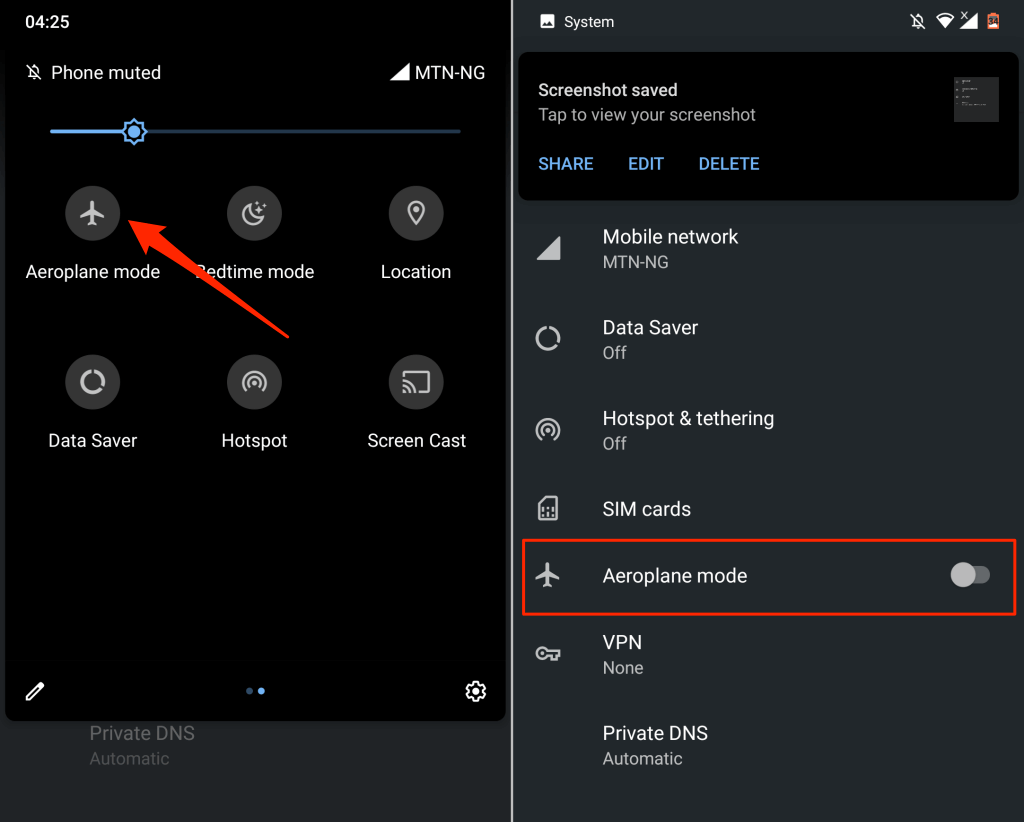
Connectez votre téléphone à une connexion Wi-Fi et vérifiez si vous pouvez passer des appels via Wi-Fi.
5. Actualisez votre routeur ou votre connexion Wi-Fi
Vous avez besoin d'une connexion réseau Wi-Fi avec accès à Internet pour passer des appels téléphoniques via Wi-Fi. Les appels Wi-Fi peuvent ne pas fonctionner si votre La connexion Wi-Fi est lente ou continue de se déconnecter par intermittence.
Si les appels Wi-Fi sont activés mais que vous ne pouvez pas passer ou recevoir d'appels ni de SMS, il y a probablement un problème avec votre connexion Wi-Fi. Connectez d'autres appareils au réseau et vérifiez s'ils ont accès à Internet. Vous devriez également essayer de connecter votre téléphone à un autre réseau Wi-Fi.
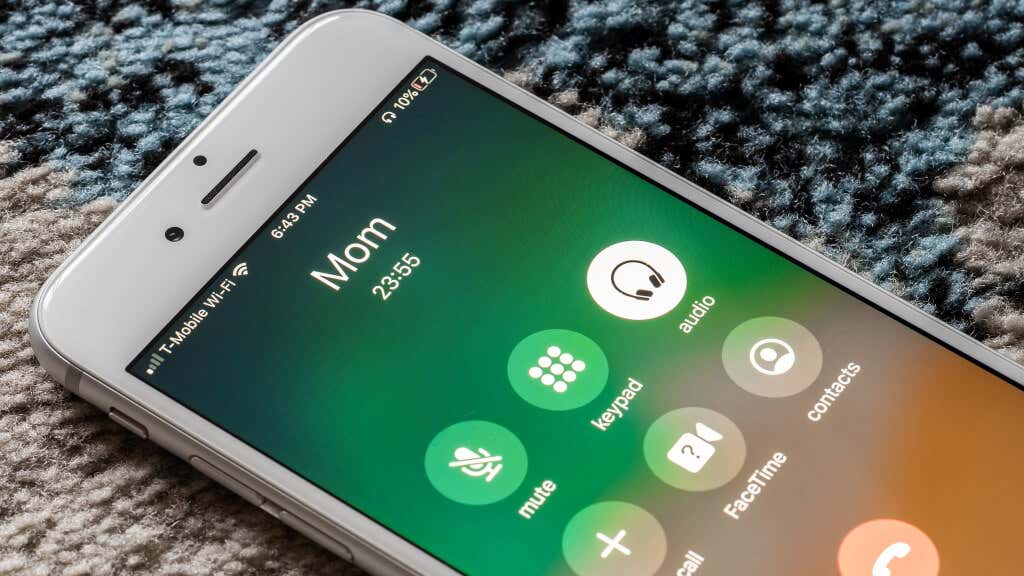
Si les appels Wi-Fi de votre appareil fonctionnent sur d'autres réseaux, votre routeur est certainement le problème. Redémarrez le routeur, rejoignez le réseau Wi-Fi et assurez-vous que votre appareil n'est pas trop loin du routeur. Retirez les objets ou appareils susceptibles de provoquer des interférences sur le réseau. Mieux encore, utilisez un Extension Wi-Fi à renforcer la force du réseau.
Encore une chose : contactez votre fournisseur d'accès Internet (FAI) pour confirmer s'il y a une interruption de service dans votre région. En cas de panne, attendez que votre FAI résolve le problème et rétablisse l'accès à Internet. Mettez à jour le micrologiciel de votre routeur ou réinitialisez ses paramètres par défaut si le problème persiste.
6. Mettre à jour ou rétrograder Android
Pour utiliser les appels Wi-Fi sous Android, votre appareil doit exécuter au moins Android 6.0. Pour une expérience optimale, assurez-vous que votre appareil exécute la dernière version d'Android.
Accédez à Paramètres >Système >Avancé >Mise à jour du système , appuyez sur Rechercher les mises à jour et installez toute mise à jour disponible..
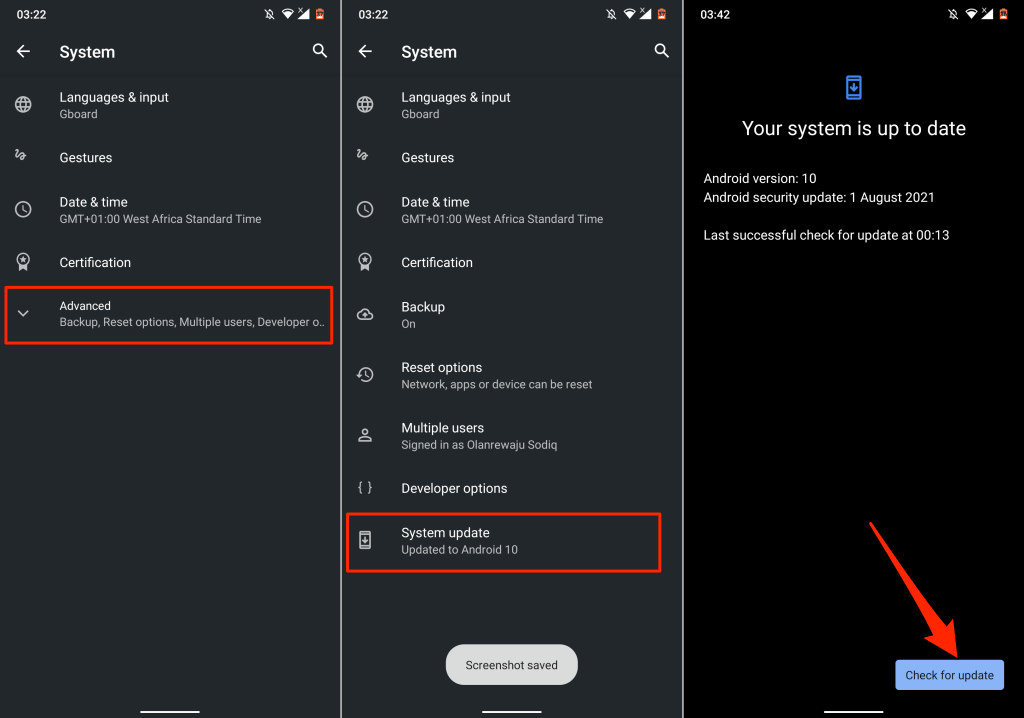
Si les appels Wi-Fi ne fonctionnent plus correctement après l'installation d'une mise à jour logicielle, un bug dans la mise à jour a probablement interrompu la fonctionnalité. Dans ce cas, rétrograder votre système d'exploitation Android vers la version stable et mettez à jour votre appareil lorsque Google résoudra le problème.
7. Services de transporteur d'arrêt forcé
Carrier Services est une application système qui favorise l'échange d'informations et la communication entre votre appareil et votre opérateur de téléphonie mobile. Si vous rencontrez des difficultés pour appeler le Wi-Fi, l'arrêt forcé des services de l'opérateur pourrait résoudre le problème.
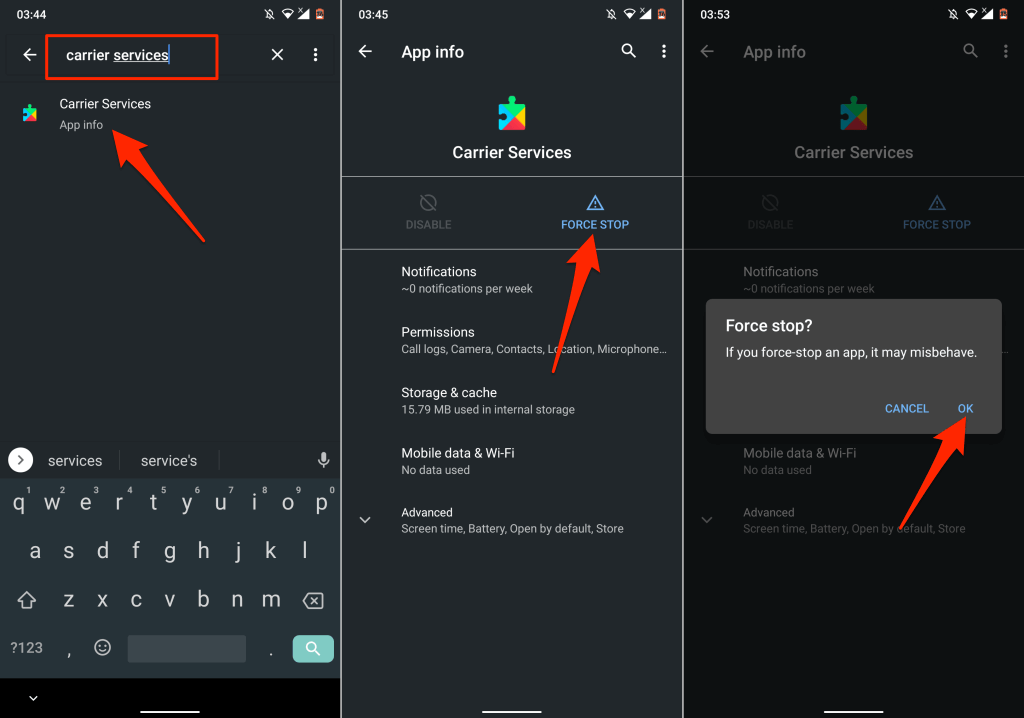
Essayez d'utiliser les appels Wi-Fi et voyez si l'arrêt forcé des services de l'opérateur a résolu le problème. Supprimez les fichiers et les données du cache de l'application si le problème persiste.

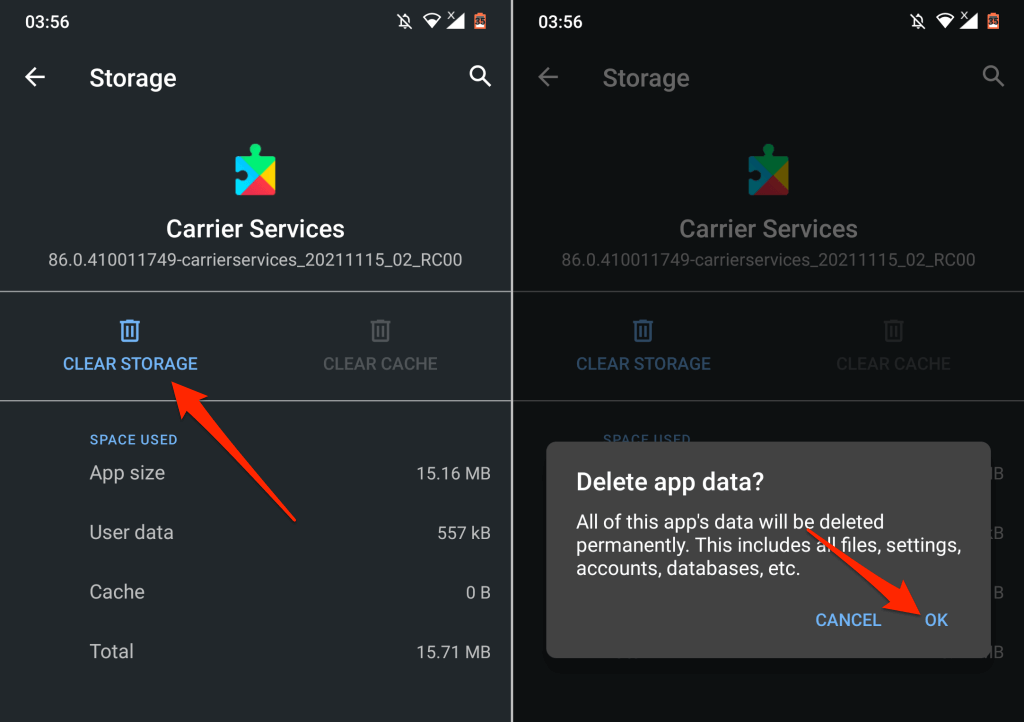
8. Redémarrez votre téléphone
Un simple redémarrage de l'appareil peut résoudre les problèmes liés au réseau et d'autres dysfonctionnements du système sous Android. Assurez-vous de fermer manuellement toutes les applications actives avant de redémarrer votre appareil, afin de ne perdre aucune donnée non enregistrée.
Appuyez et maintenez le bouton d'alimentation ou le bouton de verrouillage de votre appareil et sélectionnez Redémarrer dans le menu d'alimentation.
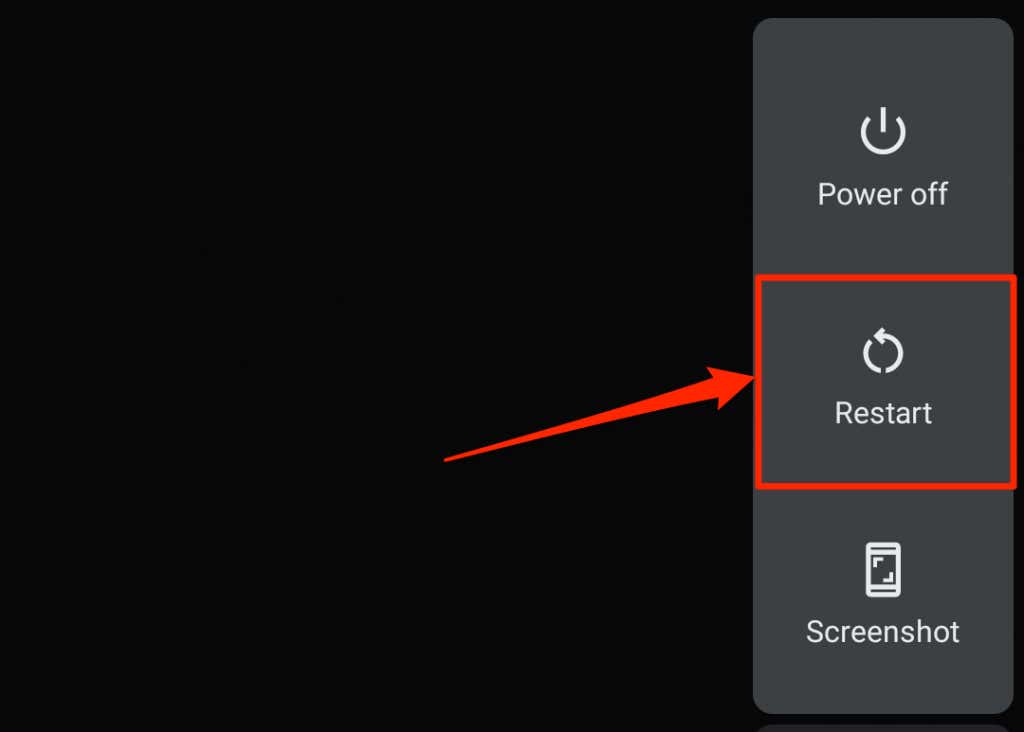
9. Réinitialiser les paramètres réseau
Ne faites cela qu'en dernier recours, si toutes les étapes de dépannage ne parviennent pas à restaurer les appels Wi-Fi sur votre appareil. Effectuer une réinitialisation du réseau supprimera toutes les connexions Wi-Fi précédemment enregistrées sur votre appareil. Les autres composants du réseau (Bluetooth, VPN, données mobiles, etc.) seront également réinitialisés aux paramètres d'usine.
Cependant, du côté positif, la réinitialisation des paramètres réseau de votre appareil pourrait résoudre les problèmes d'appels Wi-Fi.
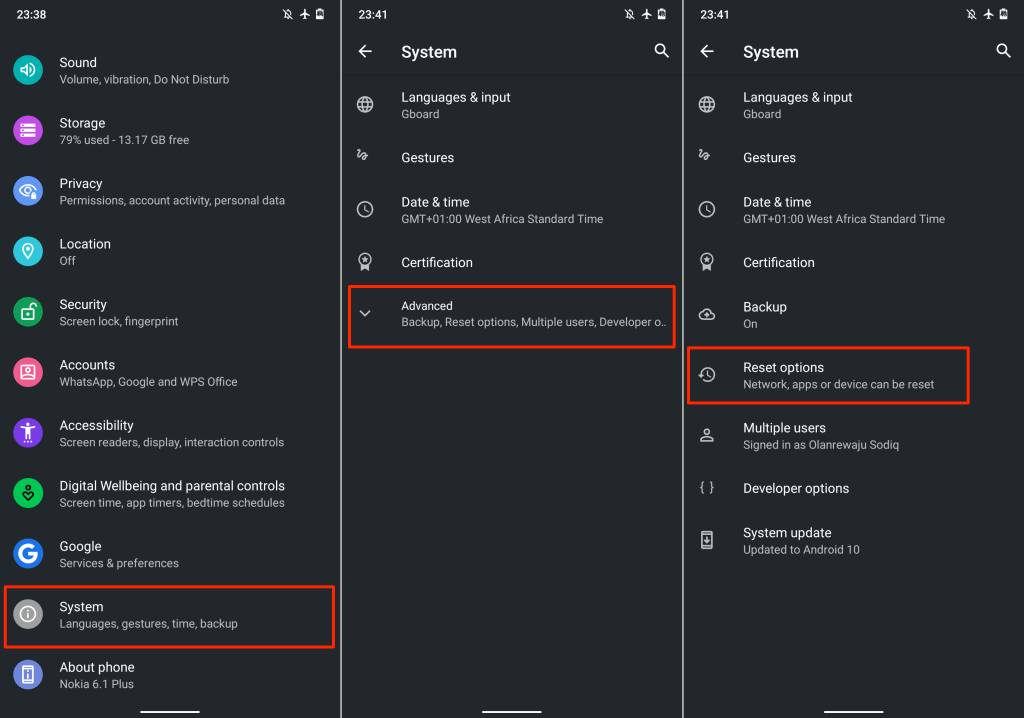
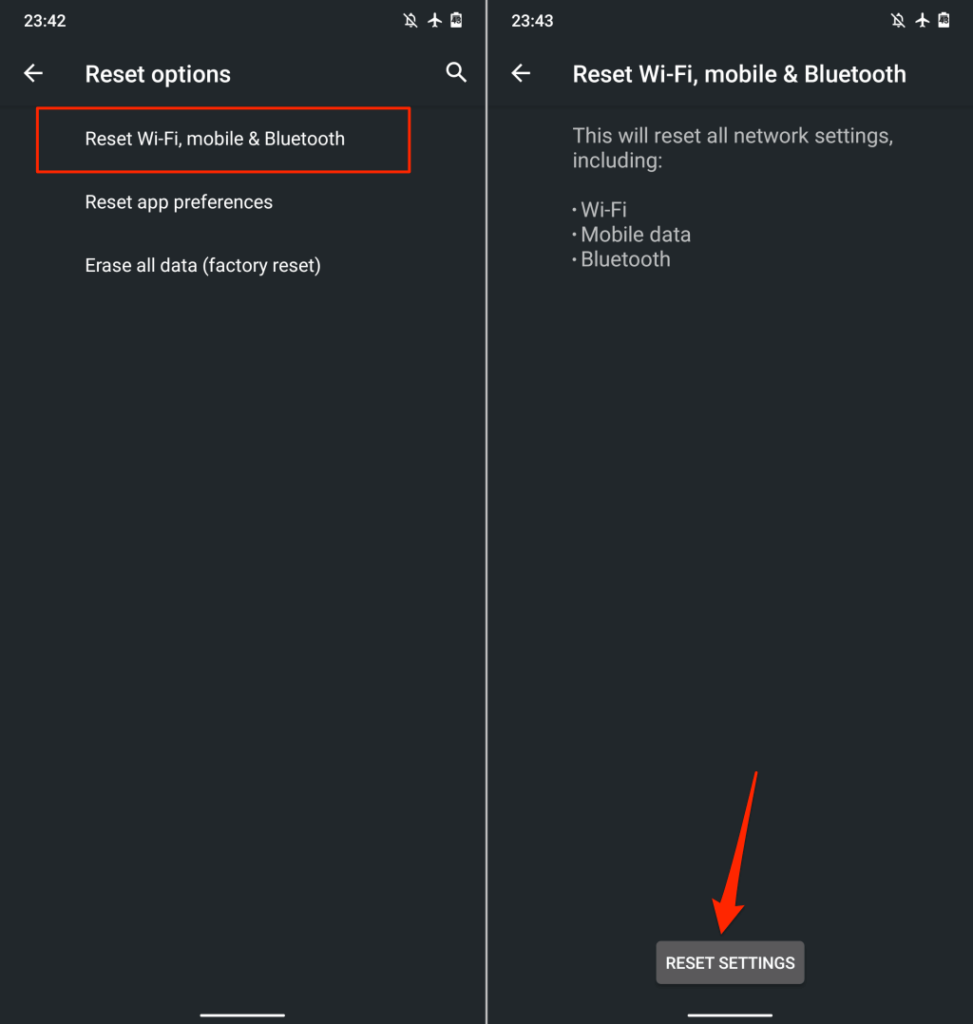
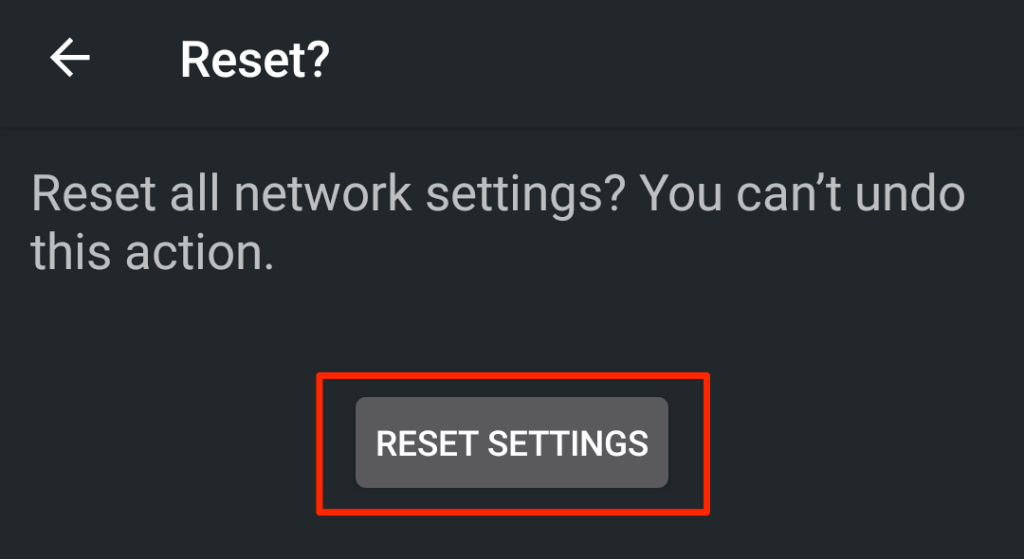
Passez des appels Wi-Fi sans fin
Nous sommes convaincus qu'au moins un de ces conseils de dépannage résoudra les problèmes d'appels Wi-Fi sur votre téléphone Android. Si vous ne pouvez toujours pas passer ou recevoir d'appels via Wi-Fi, votre appareil ou votre fournisseur de réseau cellulaire (ou les deux) ne prend probablement pas en charge les appels Wi-Fi.
.